Google Maps là một công cụ hữu ích để tìm kiếm địa điểm, lập bản đồ, và xem các thông tin liên quan đến vị trí. Tuy nhiên, trong nhiều dự án thiết kế và xây dựng, việc chuyển thông tin từ Google Maps sang AutoCAD (CAD) là điều cần thiết. Bài viết này sẽ hướng dẫn bạn cách chuyển Google Map sang CAD một cách chi tiết và dễ hiểu cùng sự hỗ trợ của Máy định vị GPS 2 tần
Cách chuyển Google Map sang Cad
Bước 1: Lấy dữ liệu từ Google Map
Trước tiên, bạn cần thu thập dữ liệu từ Google Map. Dữ liệu này có thể là tọa độ, địa hình hoặc các điểm mốc bạn cần để tạo ra bản vẽ trong CAD.
- Mở Google Maps trên trình duyệt của bạn. Tìm kiếm vị trí khu vực bạn muốn chuyển vào CAD.
- Lưu dữ liệu thành File KML/KMZ:
- Sau khi xác định được khu vực trên bản đồ, bạn có thể lưu dữ liệu dưới định dạng KML hoặc KMZ, một định dạng phổ biến có thể được sử dụng để chuyển đổi sang CAD.
- Để lưu dữ liệu, bạn có thể sử dụng công cụ “Save Place As” trong Google Earth để xuất bản đồ dưới định dạng KML/KMZ.
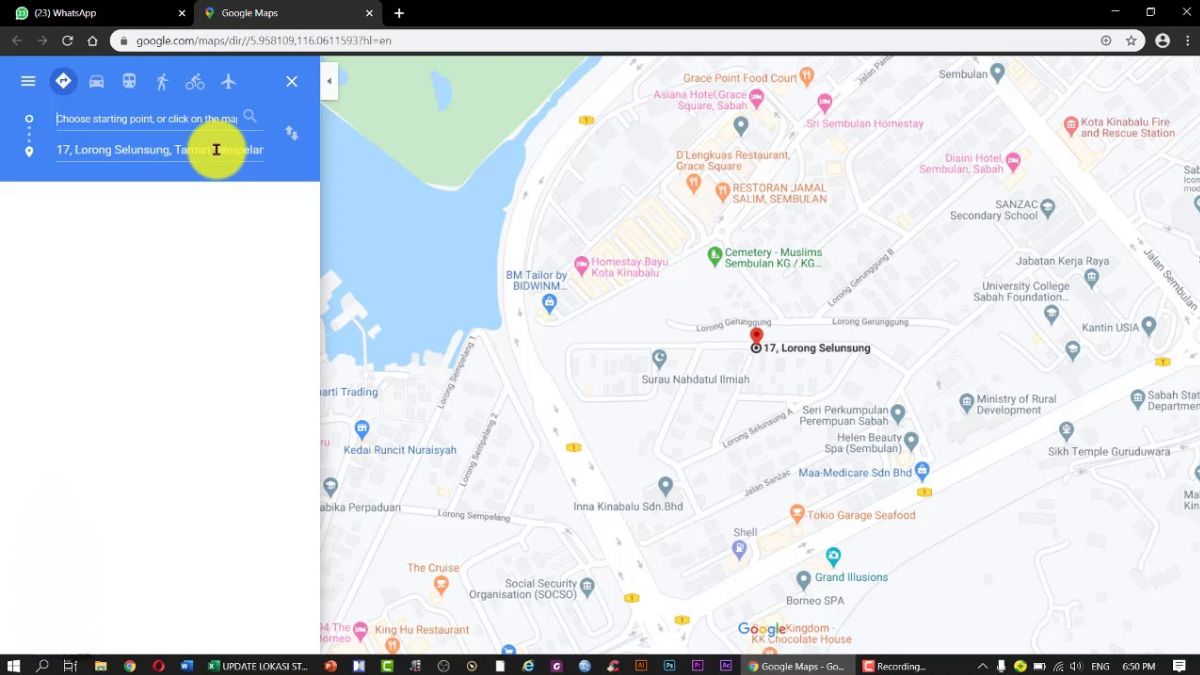
Bước 2: Chuyển đổi File KML/KMZ Sang DXF
Sau khi đã có file KML/KMZ từ Google Map, bước tiếp theo là chuyển đổi file này sang định dạng DXF, định dạng file mà AutoCAD có thể đọc được.
- Sử dụng phần mềm chuyển đổi:
- Sử dụng phần mềm chuyên dụng để chuyển đổi file KML/KMZ sang DXF, ví dụ như Global Mapper, FME, hoặc các công cụ chuyển đổi miễn phí như KML2DXF.
- Chọn file KML/KMZ bạn đã lưu từ Google Map và thực hiện chuyển đổi sang DXF.
- Kiểm tra kết quả chuyển đổi:
- Mở file DXF trong AutoCAD để kiểm tra xem dữ liệu có được chuyển đổi đúng hay không.
- Điều chỉnh các tham số trong phần mềm chuyển đổi nếu cần thiết để đảm bảo sự chính xác của các thông tin.
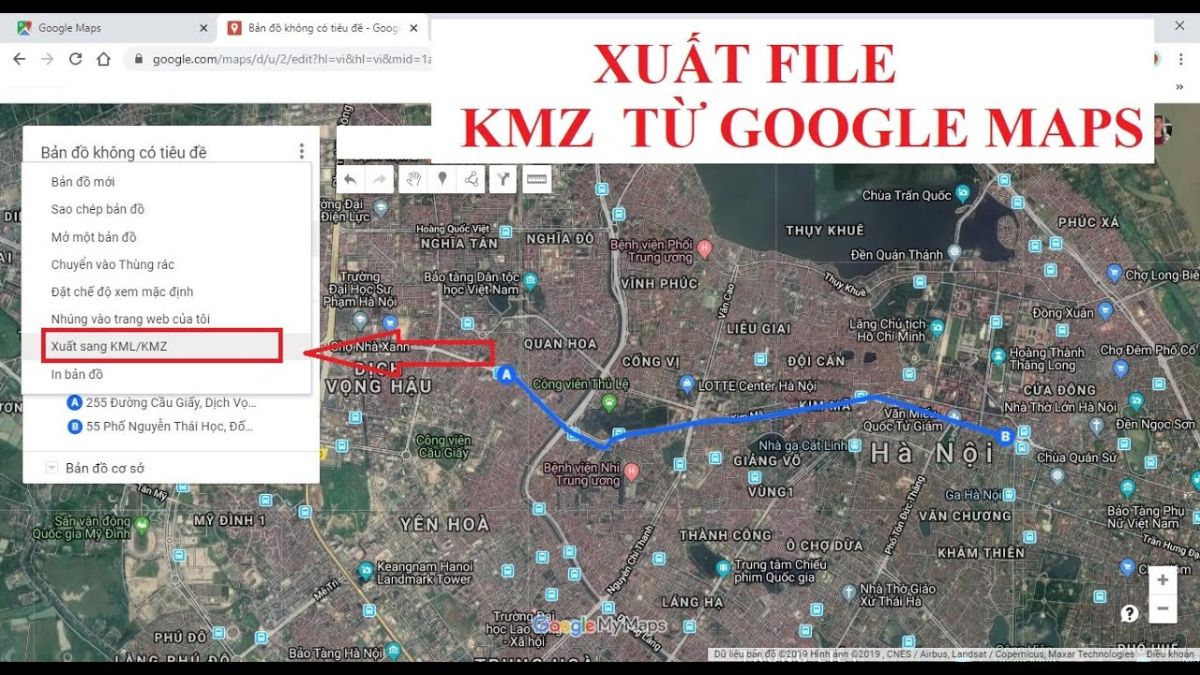
Bước 3: Chỉnh sửa dữ liệu trong AutoCAD
Sau khi đã chuyển đổi dữ liệu từ Google Map sang DXF, bạn cần mở file này trong AutoCAD và thực hiện các bước chỉnh sửa.
- Mở File DXF trong AutoCAD:
- Mở AutoCAD và chọn “Open” để mở file DXF bạn đã chuyển đổi từ Google Map.
- Chỉnh sửa và xử lý các dữ liệu:
- Trong AutoCAD, bạn có thể chỉnh sửa các đối tượng, đường nét và thông tin địa lý mà bạn cần thiết kế.
- Đảm bảo rằng các đối tượng trên bản vẽ CAD khớp chính xác với vị trí và quy mô của các yếu tố trên bản đồ Google.
Bước 4: Chuyển đổi các tọa độ và đặc tính
Sau khi mở và chỉnh sửa file DXF, bạn có thể thực hiện các bước sau để đảm bảo rằng bản vẽ CAD của bạn có độ chính xác cao và đầy đủ thông tin.
- Điều chỉnh tọa độ:
- Nếu cần thiết, bạn có thể điều chỉnh tọa độ của các đối tượng trong bản vẽ để phù hợp với hệ tọa độ địa lý của khu vực.
- Bạn có thể sử dụng các công cụ như Modify hoặc Scale để thay đổi kích thước và vị trí của các đối tượng.
- Thêm chi tiết cần thiết:
- Bạn có thể bổ sung thêm các chi tiết như mốc cao độ, thông tin về địa hình hoặc các công trình khác vào bản vẽ CAD.
- Sử dụng các công cụ như Text, Dimension để ghi chú và đo đạc các thông số trên bản vẽ.
Bước 5: Lưu và xuất bản vẽ
Khi đã hoàn thành việc chỉnh sửa và bổ sung thông tin vào bản vẽ CAD, bạn có thể lưu lại và xuất file để sử dụng cho các mục đích khác, như thi công hoặc trình bày.
- Lưu dưới định dạng DWG:
- Khi bản vẽ đã hoàn thiện, bạn có thể lưu nó dưới định dạng DWG (định dạng gốc của AutoCAD) để sử dụng trong các dự án tiếp theo.
- Chọn “Save As” và chọn định dạng DWG để lưu lại bản vẽ.
- Xuất bản vẽ ra các định dạng khác:
- Ngoài định dạng DWG, bạn cũng có thể xuất bản vẽ sang các định dạng khác như PDF hoặc hình ảnh (JPG, PNG) để trình bày hoặc chia sẻ.
Việc sử dụng Máy GNSS RTK Hi-Target V200, Máy GNSS RTK Hi-Target iRTK 5, Máy GNSS RTK Satlab SL7,… trong quá trình chuyển Google Map sang CAD giúp bạn đảm bảo rằng mọi thông số và tọa độ được chuyển đổi chính xác, từ đó tạo ra bản vẽ có độ chính xác cao nhất.
>> Xem thêm: Làm thế nào để lấy tọa độ trong CAD? Hướng dẫn chi tiết cho dân trắc địa
Lợi ích khi chuyển google map sang cad
Độ chính xác cao khi chuyển dữ liệu từ google maps sang CAD
Khi chuyển dữ liệu từ Google Maps sang CAD, bạn có thể đảm bảo rằng thông tin địa lý được sử dụng trong bản vẽ là chính xác và đáng tin cậy. Google Maps cung cấp dữ liệu địa lý được cập nhật liên tục và có độ chính xác cao, đặc biệt là khi bạn sử dụng các tính năng như hình ảnh vệ tinh, tọa độ GPS, và các dữ liệu bản đồ chi tiết.
Thông qua việc chuyển đổi này, các thông tin như vị trí, tọa độ, chiều cao và các yếu tố địa lý khác sẽ được đồng bộ vào môi trường CAD. Điều này cực kỳ quan trọng trong các dự án xây dựng, quy hoạch hay khảo sát địa hình, nơi mà sự chính xác trong việc xác định vị trí địa lý đóng vai trò then chốt trong việc thiết kế và triển khai công việc.
Tiết kiệm thời gian đáng kể
Một trong những lợi ích lớn nhất của việc chuyển dữ liệu từ Google Maps sang AutoCAD là tiết kiệm thời gian. Thay vì phải vẽ lại các bản đồ từ đầu, bạn có thể nhập dữ liệu địa lý trực tiếp vào phần mềm AutoCAD và chỉ cần chỉnh sửa theo nhu cầu dự án. Các công cụ và phần mềm hỗ trợ chuyển đổi dữ liệu từ Google Maps sang CAD giúp tự động hóa quy trình này, giúp bạn nhanh chóng có được bản đồ cần thiết để làm việc.
Việc này không chỉ giúp giảm thiểu công sức vẽ thủ công mà còn tránh được những sai sót có thể xảy ra trong quá trình làm việc. Bạn có thể tập trung vào việc chỉnh sửa các yếu tố thiết kế quan trọng thay vì mất thời gian tạo ra bản đồ từ đầu.
Dễ dàng chỉnh sửa và tùy biến dữ liệu
Sau khi chuyển đổi dữ liệu từ Google Maps sang CAD, bạn sẽ dễ dàng chỉnh sửa các bản vẽ này theo yêu cầu của dự án. Các dữ liệu chuyển đổi sẽ tích hợp hoàn hảo vào môi trường CAD, giúp bạn thực hiện các thay đổi linh hoạt, từ việc điều chỉnh các tọa độ, chiều cao, đến việc thay đổi các yếu tố khác trong bản vẽ.
Đặc biệt, việc chỉnh sửa dữ liệu trong AutoCAD giúp bạn tối ưu hóa các yếu tố kỹ thuật và không gặp phải vấn đề tương thích dữ liệu giữa các phần mềm. Dù bạn đang làm việc trên các dự án lớn hay các bản vẽ nhỏ, sự dễ dàng trong việc chỉnh sửa và tùy biến này sẽ giúp tiết kiệm thời gian và nâng cao hiệu quả công việc của bạn.
Thêm vào đó, khi có những thay đổi trong bản đồ Google Maps, bạn có thể dễ dàng cập nhật các thông tin mới và đồng bộ hóa lại với AutoCAD mà không gặp phải sự cố về định dạng hoặc các vấn đề kỹ thuật khác.
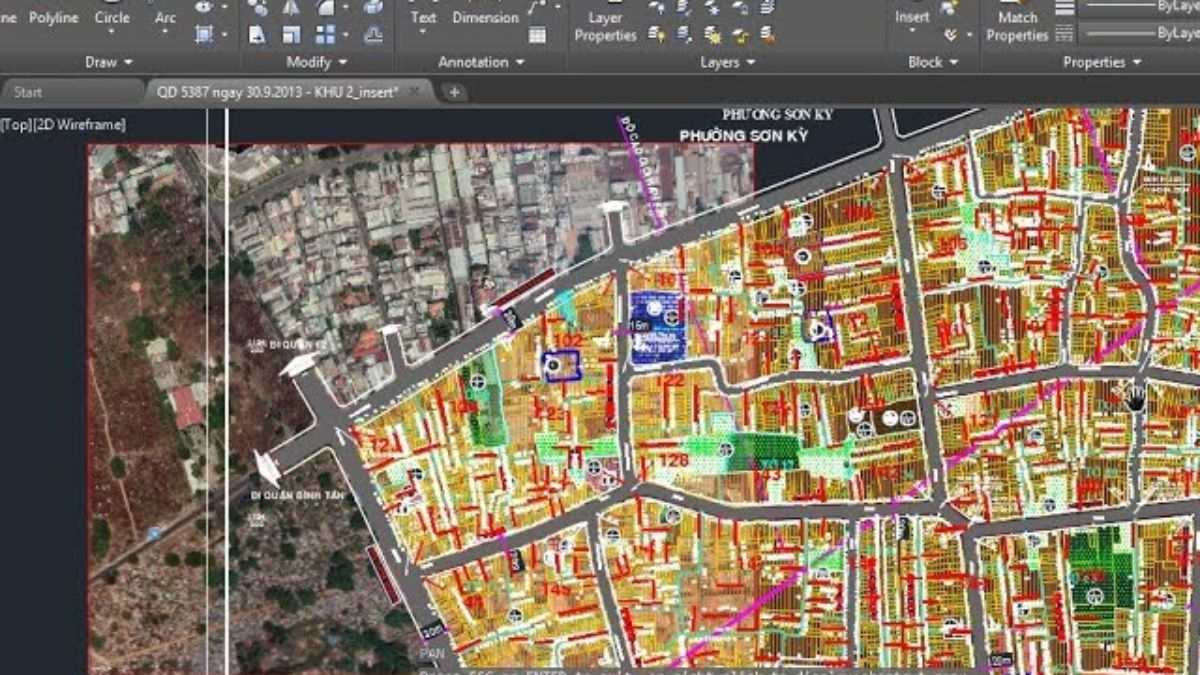
>> Xem thêm: Dịch vụ đo đạc bản đồ giá rẻ, uy tín trên thị trường hiện nay
Việc chuyển Google Maps sang AutoCAD là một bước quan trọng trong quy trình thiết kế và xây dựng. Dù bạn chọn phương pháp thủ công hay sử dụng phần mềm hỗ trợ, việc kết hợp dữ liệu bản đồ với AutoCAD giúp nâng cao hiệu quả công việc, đặc biệt là trong các dự án quy hoạch và khảo sát. Hơn nữa, việc sử dụng máy định vị GPS cầm tay từ Sapo sẽ giúp bạn đảm bảo độ chính xác tối đa cho các tọa độ cần chuyển sang AutoCAD, nâng cao chất lượng công việc và tiết kiệm thời gian đáng kể.
Hãy liên hệ với Việt Thanh để được tư vấn thêm về các giải pháp GPS cầm tay và hỗ trợ chuyển đổi dữ liệu từ Google Maps sang AutoCAD hiệu quả!


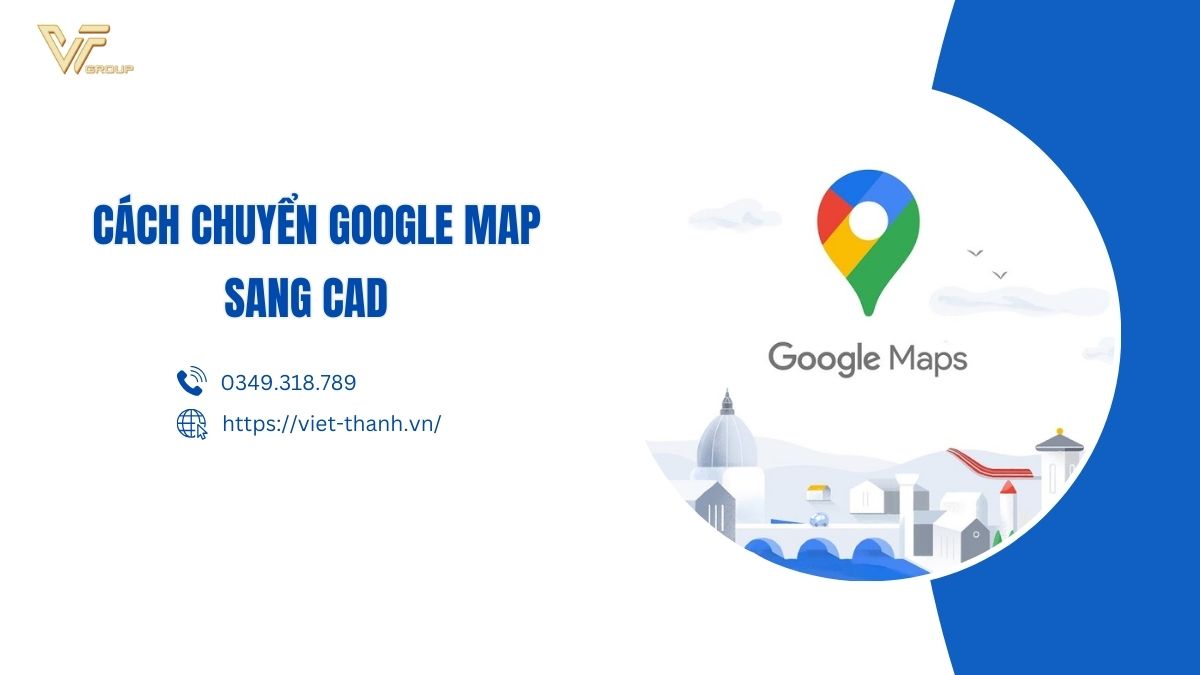






Be the first to review “Cách chuyển Google Map sang Cad – Hướng dẫn chi tiết”